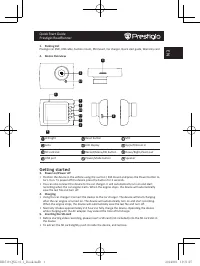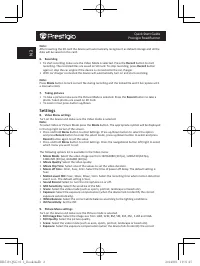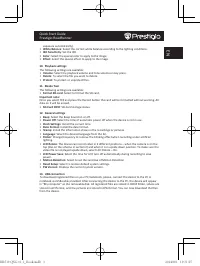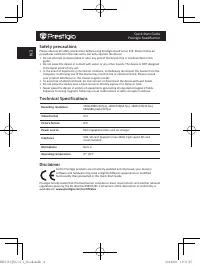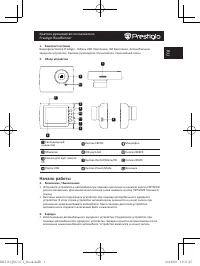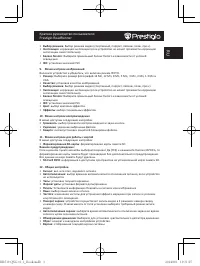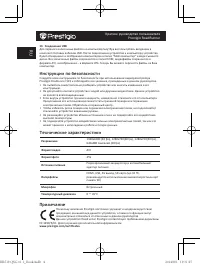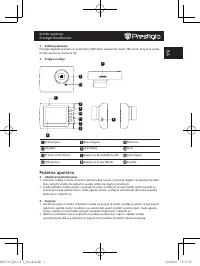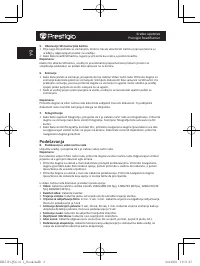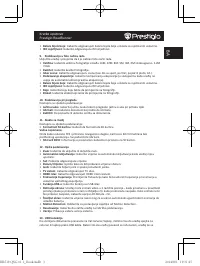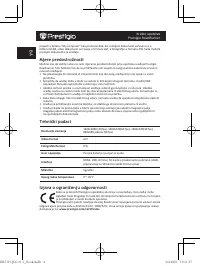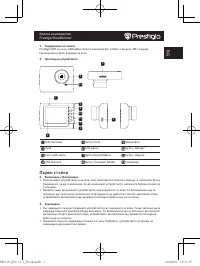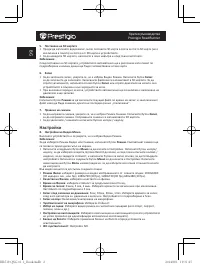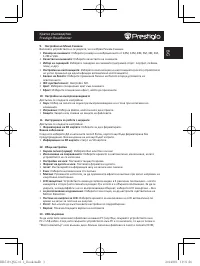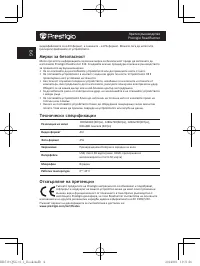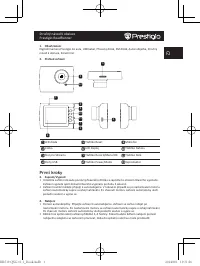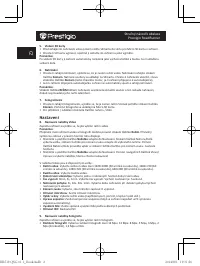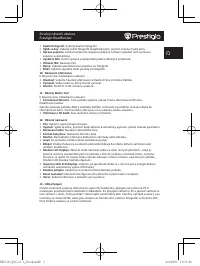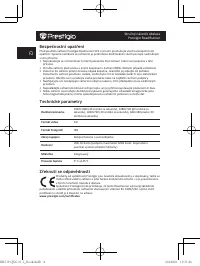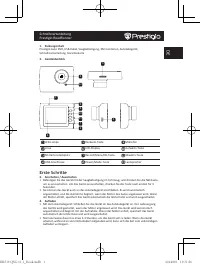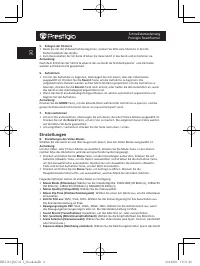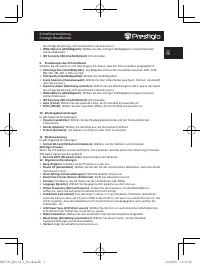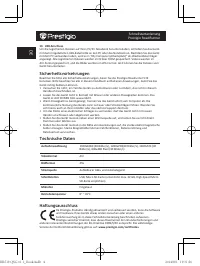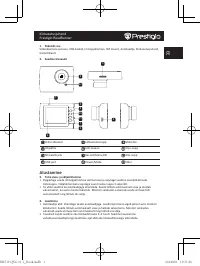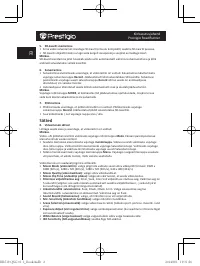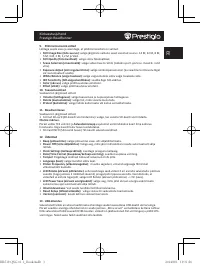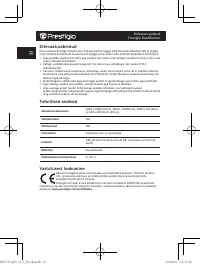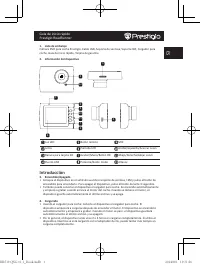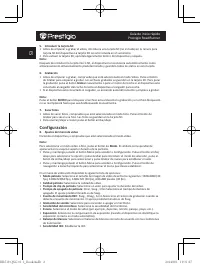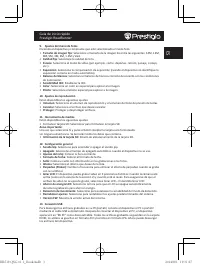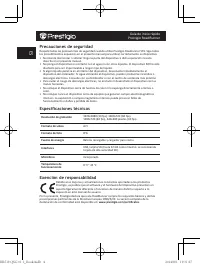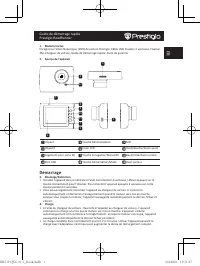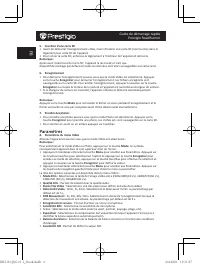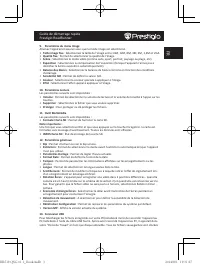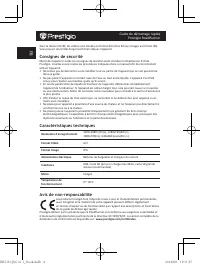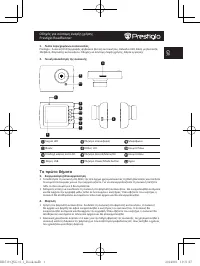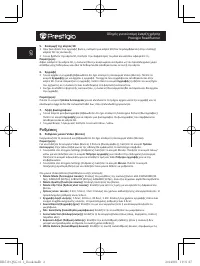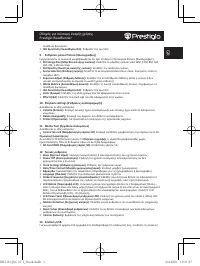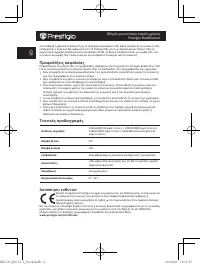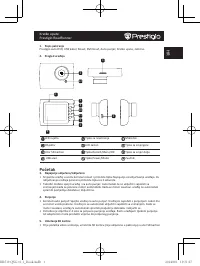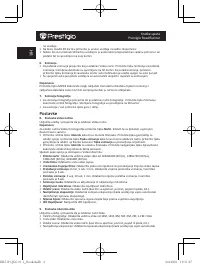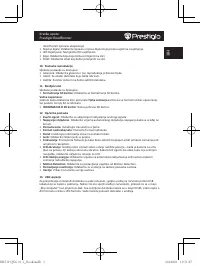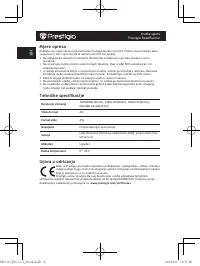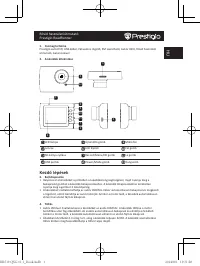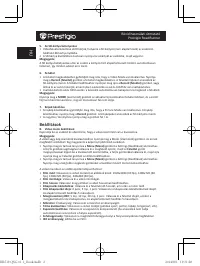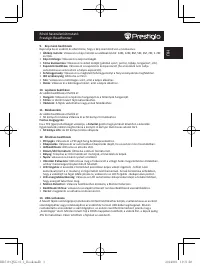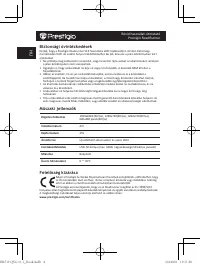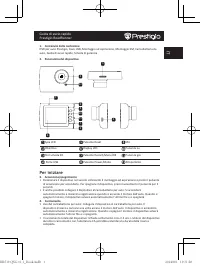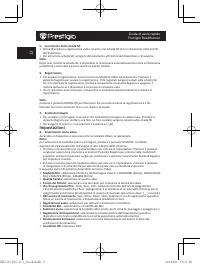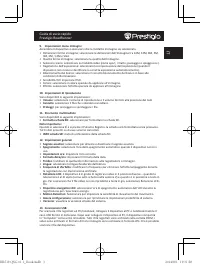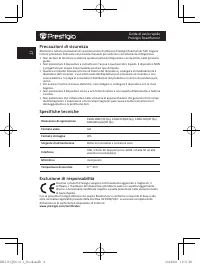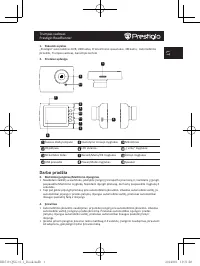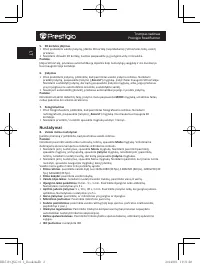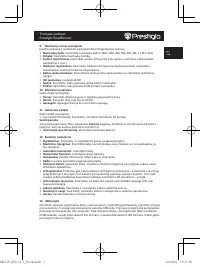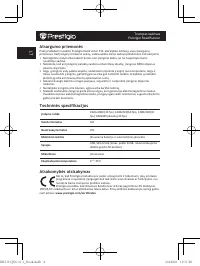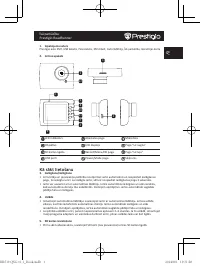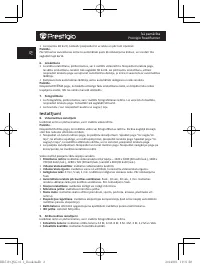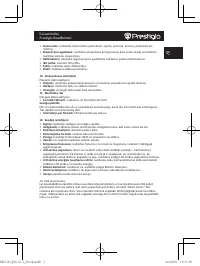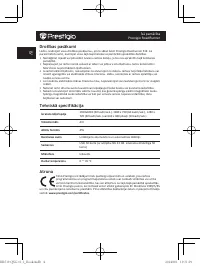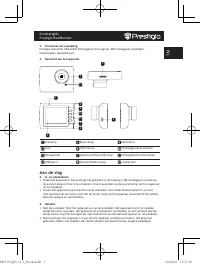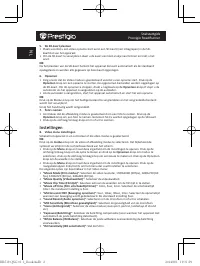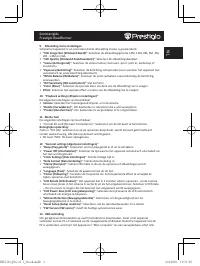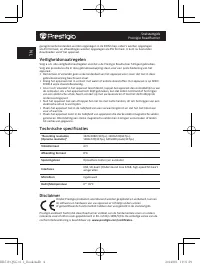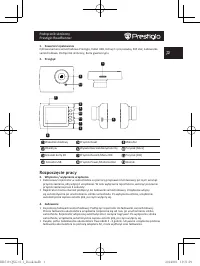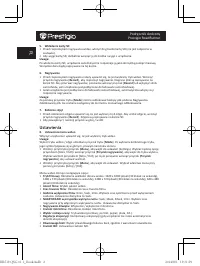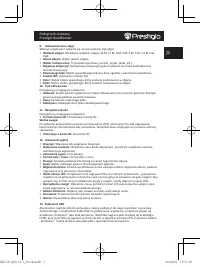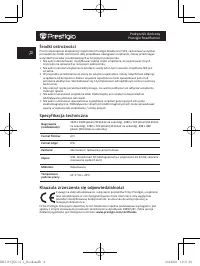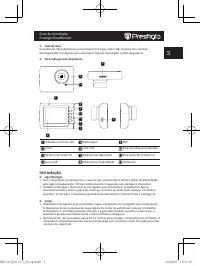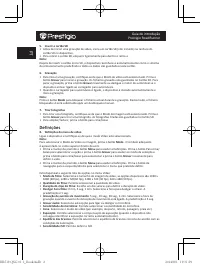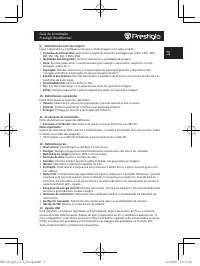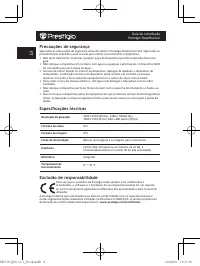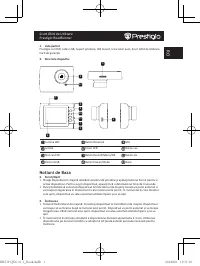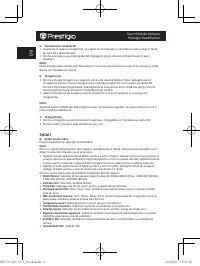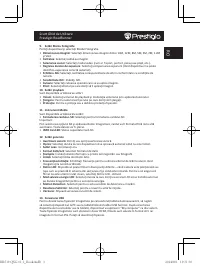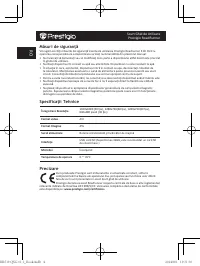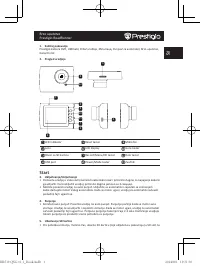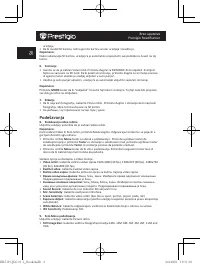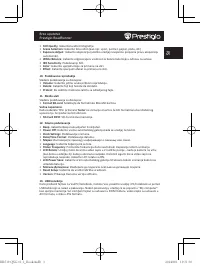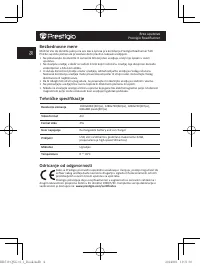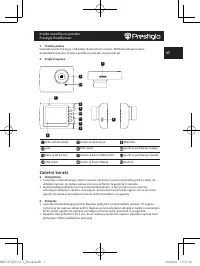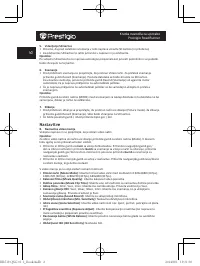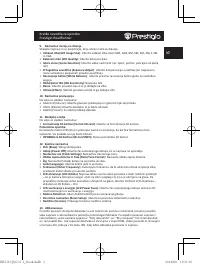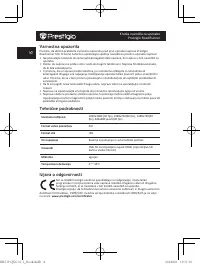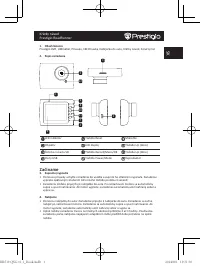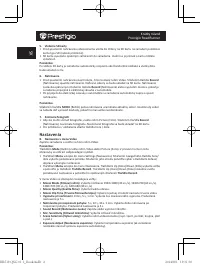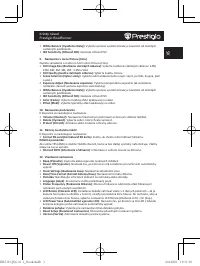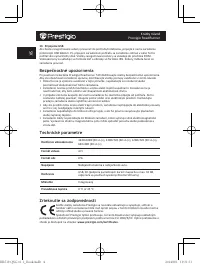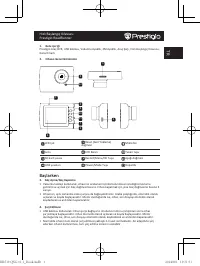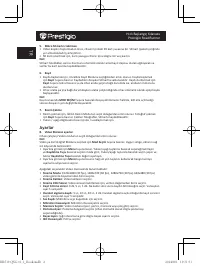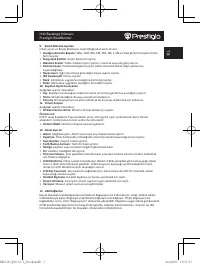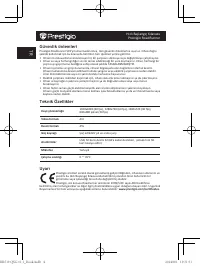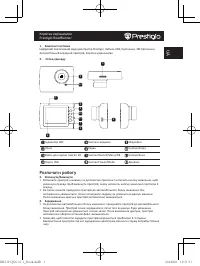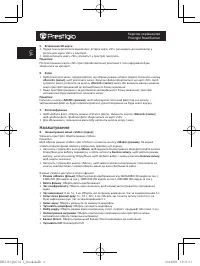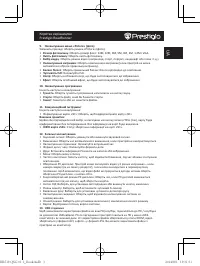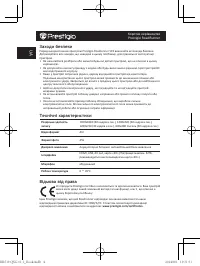Видеорегистратор Prestigio Roadrunner 519 - инструкция пользователя по применению, эксплуатации и установке на русском языке. Мы надеемся, она поможет вам решить возникшие у вас вопросы при эксплуатации техники.
Если остались вопросы, задайте их в комментариях после инструкции.
"Загружаем инструкцию", означает, что нужно подождать пока файл загрузится и можно будет его читать онлайн. Некоторые инструкции очень большие и время их появления зависит от вашей скорости интернета.
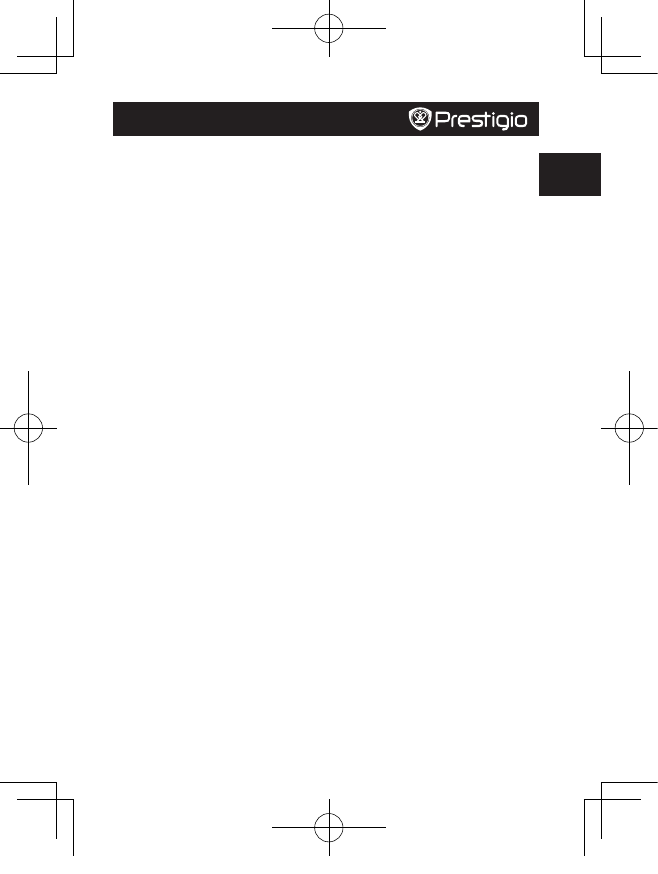
Īsā pamācība
Prestigio RoadRunner
LV
•
Skata izvēle
: izvēlieties skata režīmu (piemēram, sporta, portreta, ainavas, pludmales utt.
režīmu).
•
Ekspozīcijas regulēšana
: izvēlieties ekspozīcijas kompensāciju (kad ierīce nespēj automātiski
izvēlēties pareizu ekspozīciju).
•
Baltā balanss
: atbilstoši apgaismojuma apstākļiem izvēlieties pareizu baltā balansu.
•
ISO jutība
: iestatiet ISO jutību.
•
Krāsa
: izvēlieties īpašu attēla krāsu.
•
Efekti
: izvēlieties attēla specefektus.
10.
Atskaņošanas iestatījumi
Pieejami šādi iestatījumi.
•
Skaļums
: izvēlieties atskaņošanas skaļumu un taustiņu nospiešanas signāla skaļumu.
•
Dzēšana
: izvēlieties failu, ko vēlaties izdzēst.
•
Aizsargāt
: aizsargāt failu/atcelt faila aizsardzību.
11.
Multivides rīks
Pieejami šādi iestatījumi.
•
Formatēt SD karti
: izvēlieties, lai formatētu SD karti.
Svarīga piebilde.
Pēc tam kad izvēlēsieties JĀ un nospiedīsiet Ieraksta poga, karte tiks formatēta bez brīdinājuma.
Tiks izdzēsti visi kartē esošie dati.
•
Informācija par SD karti
: SD kartes krātuves statuss.
12.
Kopējie iestatījumi
•
Signāls
: izvēlieties ieslēgtu vai izslēgtu signālu.
•
Izslēgšanās
: izvēlieties ierīces automātiskas izslēgšanās laiku, kad ierīce netiek lietota.
•
Pulksteņa iestatījumi
: iestatiet pareizu laiku.
•
Datuma/laika formāts
: iestatiet datuma formātu.
•
Zīmogs
: Instalējiet informācijas Rādīt uz ierakstiem vai attēlus.
•
Valoda
: no saraksta izvēlieties vēlamo valodu.
•
Mirgošanas frekvence
: izvēlieties frekvenci, lai novērstu mirgošanu, ierakstot mākslīgajā
apgaismojumā.
•
LCD ekrāna pagriešana
: ierīce var ierakstīt video divās dažādās pozīcijās – kad kamera ir
augšpusē (piemēram, kā shēmas 2. daļā) un kad tā ir apakšpusē. Lai nodrošinātu to, ka
videoattēls netiek rādīts ar augšdaļu uz leju, izvēlieties ieslēgt LCD ekrāna pagriešanas funkciju.
•
LCD ekrāna enerģijas taupīšanas režīms
: izvēlieties laiku, kad ierakstīšanas laikā automātiski
izslēdzas LCD ekrāns, lai taupītu enerģiju.
•
Motion Detection
: izvēlieties, lai uzstādītu jutīgas Motion Detection.
•
Atcelt iestatījumus
: izvēlēties, lai atjaunotu sistēmas noklusējuma iestatījumus.
•
Versija
: parāda esošās sistēmas versiju.
13. USB savienojums
Lai lejupielādētu ierakstītos failus savā datorā/piezīmjdatorā, ar komplektā esošo USB kabeli
pievienojiet ierīci pie datora. Kad ierīce pievienota pie datora, tā mapē “Mans dators” būs
redzama kā noņemams disks. Visi ierakstītie faili tiek uzglabāti DCIM (digitālās kameras attēlu)
mapē. Videoieraksti un attēli tiek uzglabāti attiecīgi AVI un JPG formātā. Tagad varat lejupielādēt
failus no ierīces.
RR519 QSG v1.1_Book.indb 3
2014/8/1 19:31:29